这里写目录标题
一、查看进程的相关命令
1.ps 命令——查看静态的进程统计信息(Processes Statistic)
ps 命令是 Linux 操作系统中最为常用的进程查看工具,主要用于显示包含当前运行的各进程完整信息的静态快照。通过不同的命令选项,可以有选择性地查看进程信息。
a:显示当前终端下的所有进程信息,包括其他用户的进程。与“x”选项结合时将显 示系统中所有的进程信息。
u:使用以用户为主的格式输出进程信息。
x:显示当前用户在所有终端下的进程信息。
-e:显示系统内的所有进程信息。
-l:使用长(Long)格式显示进程信息。
-f:使用完整的(Full)格式显示进程信息。
2.top 命令——查看进程动态信息
使用 ps 命令查看到的是一个静态的进程信息,并不能连续地反馈出当前进程的运行状态。若希望以动态刷新的方式显示各进程的状态信息,可以使用 top 命令。top 命令将会在当前终端以全屏交互式的界面显示进程排名,及时跟踪包括 CPU、内存等系统资源占用情况,默认情况下每三秒钟刷新一次。
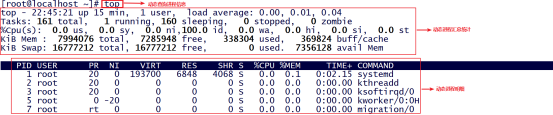
3.pgrep 命令——查询进程信息
通过 pgrep 命令,可以只指定进程的一部分名称进行查询,结合“-l”选项可同时输出对应的进程名(否则只输出 PID 号,不便于理解)
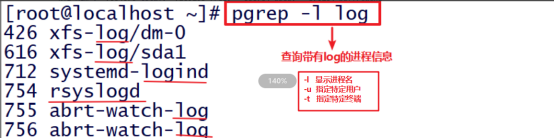
还可结合“-U”选项查询特定用户的进程、“-t”选项查询在特定终端运行的进程。例如,若要查询由用户 teacher 在 tty2 终端上运行的进程及 PID 号

4.pstree 命令——查看进程树
pstree 命令可以输出 Linux 操作系统中各进程的树形结构,以更加直观地判断各进程之间的相互关系(父进程、子进程)。pstree 命令默认情况下只显示各进程的名称
-p 选项使用时可以同时列出对应的 PID 号
-u选项可以列出对应的用户名
-a选项可以列出完整的命令信息

二、控制进程
1.启动进程
手工启动进程
启动后台进程需要使用“&”操作符,将“&”操作符放在要执行命令的最后面,进程启动后会直接放入后台运行,而不占用前台的命令操作界面,方便用户进行其他操作。例如,当使 用 cp 命令从光盘中制作镜像文件时,由于需要复制的数据较多,耗时较长,因此可结合“&” 符号将复制操作放到后台运行,以便用户可以继续执行其他命令操作
调度启动进程
在服务器维护工作中,经常需要执行一些比较费时而且较占用资源的任务(如数据备份),这些任务更适合在相对空闲的时候(如夜间)进行。这时就需要用户事先进行调度安排,指 定任务运行的时间,当系统到达设定时间时会自动启动并完成指定的任务。调度启动的计划 任务进程均在后台运行,不会占用用户的命令终端。
进程的调度启动可以通过 at、crontab 命令进行设置,其中 at 命令用于设置一次性(如12:15 时重启网络服务)计划任务,crontab 命令用于设置周期性运行(如每周五 17:30 备份数据库)的计划任务。
2.改变进程的运行方式
挂起当前的进程
当 Linux 操作系统中的命令正在前台执行时(运行尚未结束),按 Ctrl+Z 组合键可以将当前进程挂起(调入后台并停止执行),这种操作在需要暂停当前进程并进行其他操作时特别有用。例如,在使用 wget 命令下载 Firefox 软件包时,发现下载速度缓慢,为了不耽误其他操作,可以按 Ctrl+Z 组合键将该下载任务调入后台并暂停执行
查看后台的进程
需要查看当前终端中在后台运行的进程任务时,可以使用 jobs 命令,结合“-l”选项可以同时显示该进程对应的 PID 号。在 jobs 命令的输出结果中,每一行记录对应一个后台进程的状态信息,行首的数字表示该进程在后台的任务编号。若当前终端没有后台进程,将不会显示任何信息。

使用 bg(BackGround,后台)命令,可以将后台中暂停执行(如按 Ctrl+Z 组合键挂起)的任务恢复运行,继续在后台执行操作;而使用 fg 命令(ForeGround,前台),可以将后台任务重新恢复到前台运行。
除非后台中的任务只有一个,否则 bg 和 fg 命令都需要指定后台进程的任务编号作为参数。例如,执行如下的“fg 1”命令可以将之前挂起至后台的 wget 进程重新调入前台执行。
终止进程执行
当用户在前台执行某个进程时,可以按 Ctrl+C 组合键强制进行中断(如命令长时间没有响应的情况下)。中断前台进程的运行后,系统将返回命令行提示符状态等待用户输入新的命令。当按 Ctrl+C 组合键无法终止程序或者需要结束在其他终端或后台运行的进程时, 可以使用专用的进程终止工具 kill、killall 和 pkill。
(1)使用 kill 命令终止进程
通过 kill 命令终止进程时,需要使用进程的 PID 号作为参数。无特定选项时,kill 命令将给该进程发送终止信号并正常退出运行,若该进程已经无法响应终止信号,则可以结合“-9” 选项强行终止进程。强制终止进程时可能会导致程序运行的部分数据丢失,因此不到不得已时不要轻易使用“-9”选项。
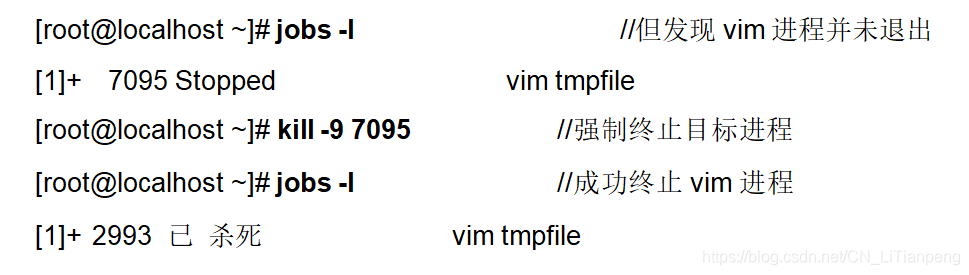
(2)使用 pkill 命令终止进程
使用 pkill 命令可以根据进程的名称、运行该进程的用户、进程所在的终端等多种属性终止特定的进程,大部分选项与 pgrep 命令基本类似,如“-U”(指定用户)、“-t”(指定终端) 等选项,使用起来非常方便。
